
Qualità immagine: modificare la schermata
La riproducibilità di un'immagine dipende significativamente dalla schermata. Selezionare una schermata adatta alla qualità immagine desiderata.
• Significato e scopo delle schermate
La macchina disegna immagini per mezzo di schermate (puntini mezzitoni) e quindi le espressioni per le immagini possono cambiare con il tipo di schermata.
Se un'immagine è difficile da riprodurre utilizzando la schermata corrente (o selezione automatica), è importante selezionare la schermata appropriata. Quando si stampa, è possibile scegliere tra tre tipi di schermata: [Retino 1], [Retino 2]/[Stocastico]. Tuttavia, la schermata assegnata a ogni tipo di schermata può essere impostata esclusivamente dall'amministratore nel menu [Impost. amministratore].
Questa sezione introduce come assegnare un retino a un tipo di schermata e come selezionare una schermata per la stampa.
Vi sono tre tipi di schermate: "schermata lineare", "schermata a punti" e "schermata stocastica", le quali sono definite in base alle loro forme ed espressioni. Per ogni tipo sono disponibili diversi retini con un numero di punti/linee differente.
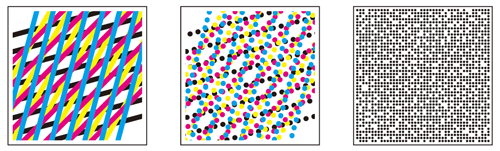
Tipi di schermate e loro caratteristiche:
Tipo di schermata | Caratteristiche | Gruppo selezione |
|---|---|---|
Schermata Linea | Utilizza molte linee mezzitoni, come linee di scansione di una televisione, e offre quindi una qualità fine nella riproduzione della gradazione nelle immagini. Tuttavia, gli originali di testo potrebbero non essere riprodotti chiaramente in questo metodo, essendo elaborati allo stesso modo degli originali foto. | Retino 1, Retino 2 |
Schermata Punto | Utilizza i punti per riprodurre l'immagine. Usata principalmente nelle stampanti offset. | |
Stocastico | Riproduce immagini con una disposizione dei puntini non periodica utilizzando il metodo di diffusione errori. Questo metodo è adatto per riprodurre nitidamente gli originali testo. | Stocastico |
• Quando eseguire
Quando un'immagine è difficile da riprodurre usando la schermata corrente (o la selezione automatica)
• Ambiente previsto
Sistema operativo | Windows 7 |
Applicazione | Adobe Acrobat X Pro |
Controller immagine | Controller immagine IC-602 |
Driver della stampante | Driver Plug-in PS |
*La schermata di esempio può differire dalla schermata effettiva a seconda dell'ambiente di sistema e la versione/revisione dell'applicazione.
•Workflow
È possibile cambiare la schermata attraverso il pannello a sfioramento della macchina e il driver della stampante.
PUNTO 1: Assegnazione di una schermata dalla macchina (Retino Personalizzato)

PUNTO 2: Modifica della schermata dal driver della stampante
• Precauzioni
Per riprodurre colori stabili, oltre alla normale regolazione, usare altre regolazioni della qualità immagine pre-emissione come necessario, come quando si cambia schermata o carta o quando il tono è importante. Per informazioni dettagliate, fare riferimento a Regolazione qualità immagine pre-emissione.
Assegnazione di una schermata dalla macchina (Retino Personalizzato)
Utilizzando il pannello a sfioramento della macchina, assegnare schermate dal menu [Impost. amministratore].
Premere Utilità/Contatore nel pannello di controllo della macchina.

È visualizzata la schermata [Menu UTILITÀ].
Premere [Impost. amministratore].
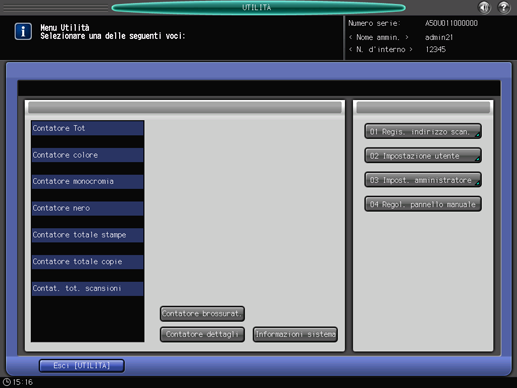
Premere [Impostazioni sistema].
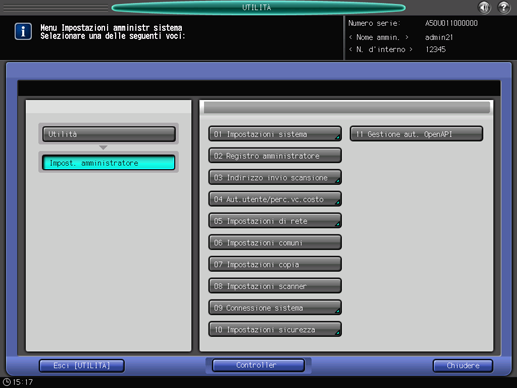
Premere [Regolazione esperti].
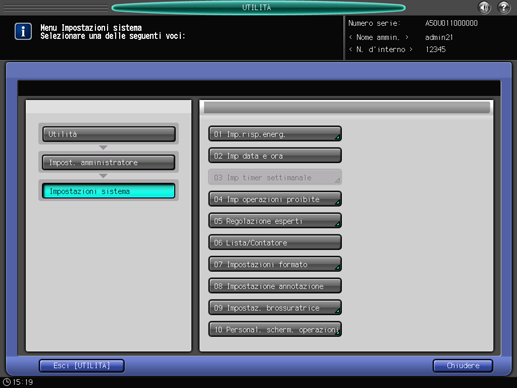
Premere [Regolazione della qualità].
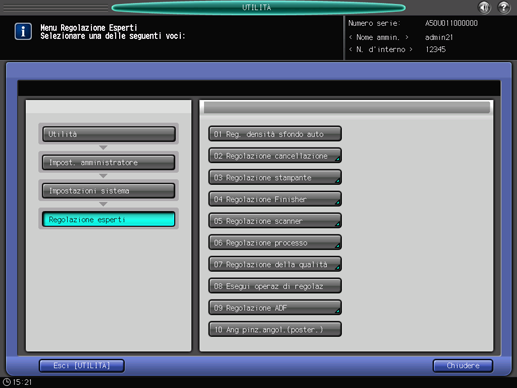
Premere [Retin. personaliz.].
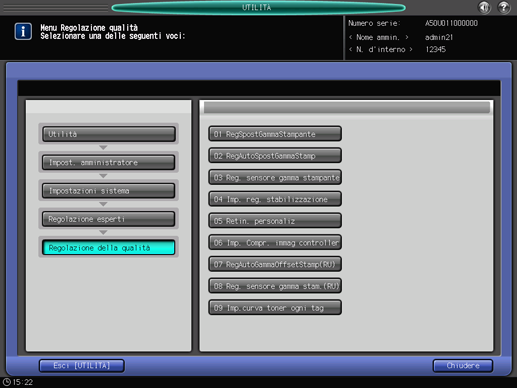
Premere la schermata da assegnare a ogni tipo di schermata: [Retinatura 1], [Retinatura 2] e [Stocastico]. Dopo l'impostazione, premere [OK].
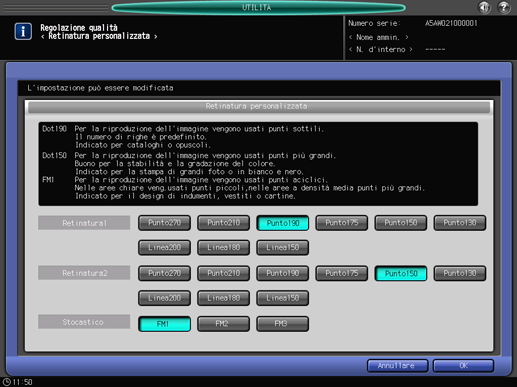
Modifica della schermata dal driver della stampante
L'utente può cambiare la schermata attraverso il driver della stampante durante la stampa.
Aprire i dati originali con l'applicazione e fare clic su [Stampa] nel menu [File].
La schermata [Stampa] è visualizzata in modo differente a seconda dell'applicazione utilizzata.
Se non è presente alcun menu [File], fare clic sul pulsante [Stampa il file].
Selezionare la stampante da usare per la stampa e fare clic su [Proprietà].
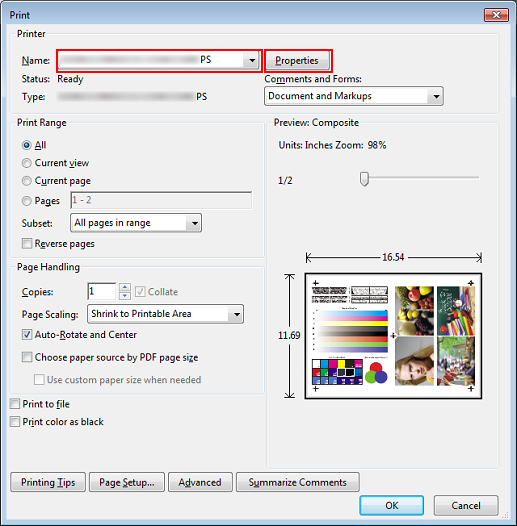
Fare clic sulla scheda [Imaging] e selezionare la schermata per [Immagine] in [Retino Fisso].
Esempio: qui di seguito è visualizzato un esempio di una schermata predefinita. I tipi di schermata selezionabili possono essere modificati dall'amministratore nel menu [UTILITÀ]. I tipi di schermata disponibili possono inoltre variare a seconda del controller immagine.
[Retino 1 (Dot190)]: utilizza la disposizione a punti fini. Adatto per la stampa di cataloghi e brochure.
[Retino 2 (Dot175)]: utilizza un numero inferiore di righe per una granularità ridotta. Adatta per la stampa di fotografie a colori e opuscoli.
[Stocastico (FM1)]: utilizza la disposizione a punti non periodici. La dimensione dei punti è fissa; l'intensità è espressa modificando il numero e la posizione dei punti. Adatta per la riproduzione nitida di fotografie e testo a colori. Impostare la [Risoluzione] su 600 dpi.

Selezionando [Retino Personalizzato] è possibile accedere alle impostazioni avanzate: forma dei punti, numero delle linee della schermata e angolazione mezzitoni (fare riferimento a Retino Personalizzato: selezionare il tipo di schermata.)
Selezionare una schermata per [Testo/Grafica], quindi fare clic su [OK].
Per usare la stessa schermata usata per [Immagine], selezionare [Lo stesso dell'immagine].
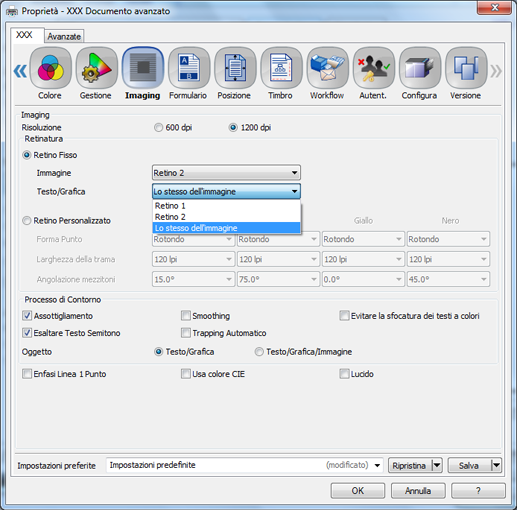
Fare clic su [OK] nella schermata [Stampa].
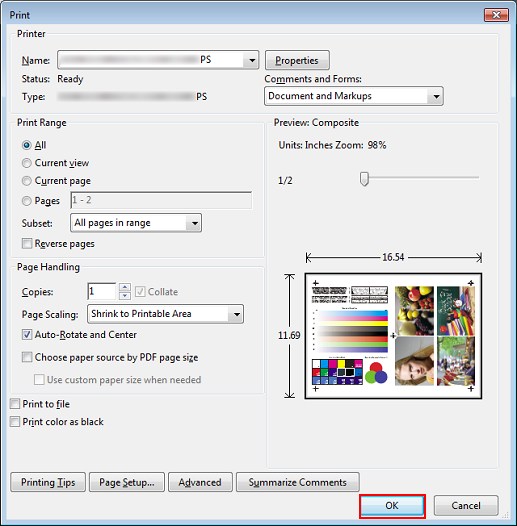
L'originale è stampato utilizzando la schermata selezionata.
